
- •Основы работы с субд Microsoft Access 2007
- •Людмила Викторовна Самойлова Основы работы с субд Microsoft Access 2007
- •680042, Г. Хабаровск, ул. Тихоокеанская, 134, хгаэп, риц
- •© Хабаровская государственная академия экономики и права, 2011
- •Пользовательский интерфейс Microsoft Access 2007
- •Работа с таблицами
- •Задание 1
- •Использование Мастера подстановок
- •Закройте таблицу, сохранив изменения.
- •Установка связей между таблицами
- •Создание запроса на выборку с помощью Мастера
- •Создание запроса на выборку с помощью Конструктора
- •Задание 4
- •Создание отчётов
Задание 4
-
Создать простой запрос на выборку списка студентов, с указанием фамилии, имени, отчества, номера зачётной книжки и номера группы.
-
Создать запрос с условием на выборку студентов, фамилии которых начинаются первую букву Вашей фамилии и на букву С (или какую-либо другую, которая есть в списке фамилий), обучающихся на бюджетной основе (в строке Условие отбора задать Да).
-
Создать запрос с параметром на выборку студентов, имеющих одинаковые имена.
-
Создать запрос с итогами для подсчёта среднего балла по дисциплинам.
-
Создать перекрёстный запрос для подсчёта среднего балла по дисциплинам отдельно для студентов, обучающихся на бюджетной и коммерческой основе.
Создание отчётов
При печати таблиц и запросов информация выдаётся практически в том виде, в котором хранится. Часто возникает необходимость представить данные в виде отчётов, которые имеют традиционный вид и легко читаются. Подробный отчёт включает всю информацию из таблицы или запроса, но содержит заголовки и разбит на страницы с указанием верхних и нижних колонтитулов.
Отчёт – это форматированное представление данных, которое выводится на экран, печать или файл. Отчёты позволяют извлечь из базы данных нужные сведения и представить их в виде, удобном для восприятия, а также предоставляют широкие возможности для обобщения и анализа данных.
Для разработки отчётов, отражающих информацию базы данных, в системе Access можно использовать Мастер отчётов, а затем в дальнейшем усовершенствовать его в режиме Конструктора. Отчёты могут быть созданы на основе всей информации, присутствующей в таблицах базы, но чаще для отчётов необходимо отобрать нужную информацию из базы с использованием запроса и на основе его создать отчёт. Важным свойством отчётов является возможность группировки данных и получения итоговых данных для групп и всего отчёта.
На первом шаге
Мастера
отчётов
выбираем таблицы и поля, которые будут
использоваться в отчёте. Для выбора
полей можно выполнить двойной щелчок
по имени поля или воспользоваться
кнопками: для выбора одного поля, для
выбора всех полей, или для удаления
выбранного поля или всех полей из списка
Выбранные
поля, выделяя
нужную строку из списка курсором (рисунок
17).![]()
![]()
![]()
![]()

Рисунок 17 – Выбор таблиц и полей для отчёта
На следующем шаге Мастер проверяет связи между выбранными таблицами и группирует записи в отчёте на основании этих связей. Отчёт может иметь до четырёх уровней группировки, которые выбираются Мастером или пользователем.
Пользователь имеет возможность сгруппировать данные самостоятельно или отказаться от группировки. Для этого необходимо выделить указанную ниже таблицу (рисунок 18). Данный шаг может отсутствовать, если отчёт строится по данным одной таблицы.
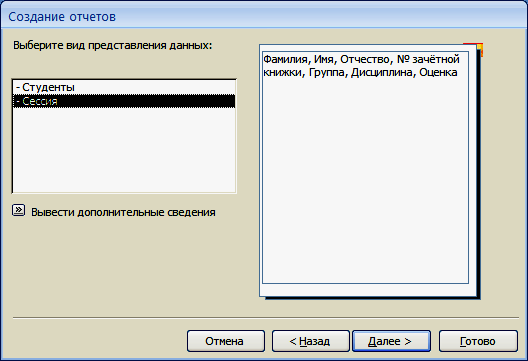
Рисунок 18 – Выбор вида представления данных
На следующем шаге пользователь может добавить уровни группировки (рисунок 19).

Рисунок 19 – Задание уровней группировки в отчёте
На следующем шаге можно выбрать способ сортировки информации в будущем отчёте. На рисунке 20 выбрана сортировка по возрастанию (в алфавитном порядке) для поля Фамилия.

Рисунок 20 – Задание уровней группировки в отчёте
Если в отчёте задана группировка и имеются числовые поля, то появится возможность вычисления итоговых значений. Для задания итоговой функции необходимо нажать командную кнопку Итоги (рисунок 20).
Далее выбираем макет отчёта и ориентацию бумаги.
Следующий шаг Мастера отчётов предполагает выбор стиля (т.е. внешнего вида будущего отчёта) – выберите тот, который вам больше подходит.
На завершающем этапе необходимо задать соответствующее имя отчёта и либо просмотреть готовый отчёт, либо перейти к редактированию, выбрав команду Изменить макет отчёта (рисунок 21).

Рисунок 21 – Присвоение имени отчёту
Выбрав команду Изменить макет отчёта, отчёт открывается в режиме Конструктора. В этом режиме можно изменять размеры полей, перемещать поля, добавлять новые поля из выбранных таблиц или создавать вычисляемые поля. На вкладке Конструктор расположены пиктограммы для вставки в отчёт эмблемы (логотипа), текущих даты или времени, поля, надписи, командной кнопки, рисунка, линии и другие (рисунок 22)

Рисунок 22 – Элементы управления для редактирования отчёта
Задание 5
-
Разработать отчёт, в котором показать оценки всех студентов с группировкой данных по дисциплинам и подсчётом среднего балла по каждой дисциплине.
Библиографический список
-
Балдин К. Информационные системы в экономике / К. Балдин, В. Уткин. – М. : Дашков и К0, 2004.
-
Банковские информационные системы / под ред. В. В. Дик. – М. : Маркет ДС, 2006.
-
Блюттман К. Анализ данных в Access : сборник рецептов / К. Блюттман, У. Фриз. – СПб. : Питер, 2008.
-
Власова Л. Работа в Microsoft Access : учеб. пособие / Л. А. Власова, Л. В. Самойлова. – Хабаровск : РИЦ ХГАЭП, 2004.
-
Власова Л. Система управления базами данных Microsoft Access : учеб.-практ. пособие / Л. А. Власова, Л. В. Самойлова. – Хабаровск : РИЦ ХГАЭП, 2004.
-
Дейт К. Введение в системы баз данных / К. Дейт. – М. : Вильямс, 2005.
-
Избачков Ю. Информационные системы / Ю. С. Избачков, В. Н. Петров. – СПб. : Питер, 2006.
-
Илюшечкин В. М. Основы использования и проектирования баз данных / В. М. Илюшечкин. – М. : Юрайт, 2011. – 224 с.
-
Кошелев В. Access 2007. Эффективное использование / В. Е. Кошелев. – М. : Бином 2008.
-
Кошелев В. Базы данных в Access 2007 / В. Е. Кошелев. – М. : Бином 2009.
-
Любицкий Ю. Базы данных : учеб. пособие / Ю. В. Любицкий. – Хабаровск : РИЦ ХГАЭП, 2006.
